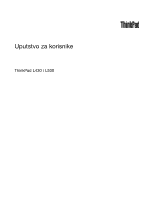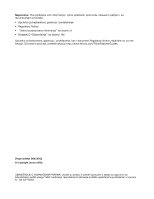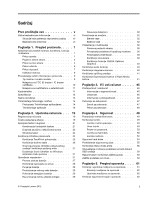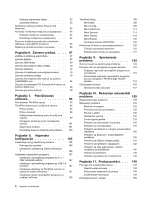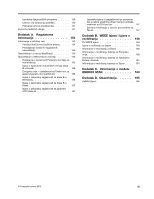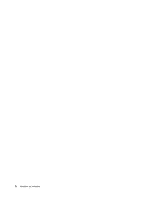Lenovo ThinkPad L430 (Serbian Latin) User Guide
Lenovo ThinkPad L430 Manual
 |
View all Lenovo ThinkPad L430 manuals
Add to My Manuals
Save this manual to your list of manuals |
Lenovo ThinkPad L430 manual content summary:
- Lenovo ThinkPad L430 | (Serbian Latin) User Guide - Page 1
Uputstvo za korisnike ThinkPad L430 i L530 - Lenovo ThinkPad L430 | (Serbian Latin) User Guide - Page 2
, kao i dokument Regulatory Notice, objavljeni su na veb lokaciji. Da biste ih pročitali, posetite lokaciju http://www.lenovo.com/ThinkPadUserGuides. Drugo izdanje (Maj 2012) © Copyright Lenovo 2012. OBAVEŠTENJE O OGRANIČENIM PRAVIMA: Ukoliko su podaci ili softver isporučeni u skladu sa ugovorom za - Lenovo ThinkPad L430 | (Serbian Latin) User Guide - Page 3
14 ThinkVantage aplikacije 16 Poglavlje 2. Upotreba računara . . . 19 Registrovanje računara 19 Često postavljana pitanja 19 Specijalni tasteri i dugmad 21 Kombinacije funkcijskih tastera 21 Dugmad za jačinu i isključivanje zvuka . . . 23 Windows oporavak . . . . . 62 © Copyright Lenovo 2012 i - Lenovo ThinkPad L430 | (Serbian Latin) User Guide - Page 4
Windows 7 107 Instaliranje drugih upravljačkih programa za uređaje i softvera 108 ii Uputstvo za korisnike ThinkPad Setup 108 Meni Main 109 Meni Config 109 Meni Date sa disk jedinicama i ostalim uređajima za skladištenje 145 Problem sa softverom 146 Problemi sa portovima i konektorima . . . - Lenovo ThinkPad L430 | (Serbian Latin) User Guide - Page 5
usaglašenosti za proizvode čija je jačina električne struje manja ili jednaka vrednosti od 20 A po fazi 157 Servisne informacije o Lenovo proizvodima za Tajvan 157 Dodatak B. WEEE izjava i izjava o recikliranju 159 EU WEEE izjave 159 Izjave o recikliranju za Japan 159 Informacije o recikliranju - Lenovo ThinkPad L430 | (Serbian Latin) User Guide - Page 6
iv Uputstvo za korisnike - Lenovo ThinkPad L430 | (Serbian Latin) User Guide - Page 7
računarom niti drugim stvarima, tj. tako da ni na jedan način ne budu podložni uticajima koji mogu ometati rad računara. © Copyright Lenovo 2012 v - Lenovo ThinkPad L430 | (Serbian Latin) User Guide - Page 8
. Sledite i zapamtite sve informacije koje ste dobili uz računar. Informacije u ovom dokumentu ne menjaju uslove kupovnog ugovora ili Lenovo® ograničene garancije. Da biste dobili više informacija, pogledajte "Informacije o garanciji" u dokumentu Uputstvo za bezbednost, garanciju i podešavanje koji - Lenovo ThinkPad L430 | (Serbian Latin) User Guide - Page 9
korisničku podršku da biste dobili više pomoći. Za listu telefonskih brojeva za servis i podršku pogledajte sledeću veb lokaciju: http://www.lenovo.com/support/phone Često proveravajte da li su računar i njegove komponente oštećeni ili pohabani ili pokazuju znake opasnosti. Ako sumnjate da je neka - Lenovo ThinkPad L430 | (Serbian Latin) User Guide - Page 10
što uklonite poklopac sa proizvoda koji ima kabl za napajanje, uvek prvo isključite proizvod i izvucite kabl iz utičnice za struju. Ako imate pitanja, obratite se Centru za korisničku podršku. Iako u računaru nema pokretnih delova nakon što isključite kabl za napajanje, sledeća upozorenja su - Lenovo ThinkPad L430 | (Serbian Latin) User Guide - Page 11
čnih utičnica. Izjava o izvoru napajanja OPASNOST Nikada ne uklanjajte poklopac sa jedinice za napajanje niti bilo kojeg drugog dela koji ima sledeću oznaku. © Copyright Lenovo 2012 ix - Lenovo ThinkPad L430 | (Serbian Latin) User Guide - Page 12
ne sadrže delove za popravku. Ako sumnjate da postoji neki problem sa ovim komponentama, obratite se serviseru. Spoljni uređaji OPREZ: Opšta napomena o bateriji OPASNOST Lični računari koje proizvodi kompanija Lenovo sadrže dugmastu bateriju kojom se napaja sistemski sat. Takođe, mnogi mobilni - Lenovo ThinkPad L430 | (Serbian Latin) User Guide - Page 13
dođe do eksplozije. Komplet baterija sadrži malu količinu štetnih supstanci. Da biste izbegli povrede: • Baterije menjajte samo onima koje preporučuje kompanija Lenovo. • Čuvajte komplet baterija dalje od vatre. • Ne izlažite ga vodi niti kiši. • Ne pokušavajte da ga rastavite. • Ne pokušavajte da - Lenovo ThinkPad L430 | (Serbian Latin) User Guide - Page 14
Perhloratni materijal - može zahtevati specijalno rukovanje. Pogledajte veb lokaciju www.dtsc.ca.gov/hazardouswaste/perchlorate Grejanje i ventilacija proizvoda OPASNOST Računari, ispravljači za struju i mnogi dodatni uređaji mogu da stvaraju toplotu kada su uključeni i kada se baterije pune. - Lenovo ThinkPad L430 | (Serbian Latin) User Guide - Page 15
će. Kada je uređaj otvoren, dolazi do laserske radijacije. Ne gledajte u zrak lasera, niti direktno kroz optičke instrumente i izbegavajte direktno izlaganje laserskom zraku. © Copyright Lenovo 2012 xiii - Lenovo ThinkPad L430 | (Serbian Latin) User Guide - Page 16
od 75 mV. Korišćenje slušalica koje nisu u saglasnosti sa EN 50332-2 može biti opasno zbog visokog nivoa zvučnog pritiska. Ako ste uz Lenovo računar dobili slušalice ili bubice, kombinacija slušalica ili bubica i računara već je u saglasnosti sa specifikacijama EN 50332-1. Ako koristite druge slu - Lenovo ThinkPad L430 | (Serbian Latin) User Guide - Page 17
je u državi Kaliforniji poznata kao uzročnik raka, urođenih mana i drugih bolesti reproduktivnog sistema. Operite ruke nakon rukovanja. Sačuvajte ova uputstva. © Copyright Lenovo 2012 xv - Lenovo ThinkPad L430 | (Serbian Latin) User Guide - Page 18
xvi Uputstvo za korisnike - Lenovo ThinkPad L430 | (Serbian Latin) User Guide - Page 19
14 Nalaženje računarskih kontrola, konektora, funkcija i indikatora Ovaj odeljak vas uvodi u hardverske funkcije računara kako bi vam pružio osnovne informacije koje su vam potrebne da biste počeli da koristite računar. Prikaz spreda Ilustracija 1. Prikaz modela ThinkPad L430 i L530 Lenovo 2012 1 - Lenovo ThinkPad L430 | (Serbian Latin) User Guide - Page 20
č otisaka prstiju (na nekim modelima) Neki modeli imaju čitač otiska prsta. Tehnologija potvrde identiteta pomoću otiska prsta vam omogućava da pomoću otiska prsta pokrenete računar, uđete u program ThinkPad Setup ili u operativni sistem Windows®. Detaljnije informacije ćete pronaći u odeljku "Kori - Lenovo ThinkPad L430 | (Serbian Latin) User Guide - Page 21
PCI Express Mini Card kako biste uspostavili bežične LAN/WiMAX veze. Napomena: WiMAX je podržan samo na modelima L530 isključivanje zvuka" na stranici 23. 14 Crno dugme Pritisnite crno dugme da biste desne strane Ilustracija 2. Prikaz modela ThinkPad L430 i L530 sa desne strane 1 Sigurnosna ključ - Lenovo ThinkPad L430 | (Serbian Latin) User Guide - Page 22
računar na izvor napajanja naizmeničnom strujom i da promenite Always On USB postavke u programu ThinkPad Setup i Power Manager. Za više informacija pogledajte odeljak "Meni Config" na stranici 109. leve strane Ilustracija 3. Prikaz modela ThinkPad L430 i L530 sa leve strane 4 Uputstvo za korisnike - Lenovo ThinkPad L430 | (Serbian Latin) User Guide - Page 23
bude okrenut nagore. U suprotnom, možete oštetiti konektor. • USB 3.0 funkcija radi samo pod operativnim sistemom Windows 7. Ako koristite Windows operativni sistem koji nije Windows 7, konektor funkcioniše kao USB 2.0 konektor. 5 USB 2.0 konektor USB 2.0 konektori se koriste za povezivanje uređaja - Lenovo ThinkPad L430 | (Serbian Latin) User Guide - Page 24
ThinkPad L430 i L530 odozdo 1 Baterija 3 Konektor za priključnu stanicu 5 Priključak za nadogradnju memorije 2 Priključak za karticu identifikacionog modula pretplatnika (SIM) 4 Hard disk ili SSD uređaj 6 Priključak za PCI zahteva za skladištenjem podataka. Neki modeli imaju SSD uređaj za skladiš - Lenovo ThinkPad L430 | (Serbian Latin) User Guide - Page 25
(WAN) instaliranu u priključak za PCI Express Mini karticu za ostvarivanje bežične WAN veze. Kod nekih modela je za skladištenje podataka možda instaliran mSATA SSD uređaj umesto kartice za bežični WAN. Prikaz otpozadi Ilustracija 5. Prikaz modela ThinkPad L430 i L530 otpozadi 1 Eternet priključak - Lenovo ThinkPad L430 | (Serbian Latin) User Guide - Page 26
3 Otvori za ventilator Unutrašnji ventilator i otvori omogućavaju da vazduh cirkuliše u računaru i hladi centralni procesor. Napomena: Da biste izbegli ometanje protoka vazduha, nemojte ni na koji način blokirati ventilator. Indikatori statusa Računar poseduje indikatore statusa sistema i indikatore - Lenovo ThinkPad L430 | (Serbian Latin) User Guide - Page 27
sa modelom, kao i nalepnicu sa FCC ID-om i IC sertifikatom i nalepnicu Windows Certificate of Authenticity (COA). Tip mašine i oznaka modela Tip mašine i oznaka modela identifikuju računar. Ako se obratite za pomoć kompaniji Lenovo, informacije o tipu mašine i broju modela omogućavaju tehničarima za - Lenovo ThinkPad L430 | (Serbian Latin) User Guide - Page 28
žete pronaći na oznaci kao što je prikazano u nastavku: Nalepnica sa FCC ID brojem i IC brojem certifikata FCC ID broj ili IC broj certifikata za PCI Express Mini karticu nisu prikazani na kućištu računara. Nalepnica sa ovim brojevima zalepljena je na karticu ugrađenu u utor za - Lenovo ThinkPad L430 | (Serbian Latin) User Guide - Page 29
kartice za bežičnu LAN/WiMAX vezu" na stranici 84 ili "Zamena ili instaliranje PCI Express Mini kartice za bežičnu WAN vezu" na stranici 86. Nalepnica sa certifikatom o autentičnosti Windows nalepnica sa sertifikatom o autentičnosti unapred instaliranog operativnog sistema je zalepljena. Na ovoj - Lenovo ThinkPad L430 | (Serbian Latin) User Guide - Page 30
ThinkPad L430 modeli - Veličina: 14,0 inča - Rezolucija: - LCD: Do 1366 x 768 ili 1600 x 900, u zavisnosti od modela - Spoljni monitor: Do 2560 x 1600 • ThinkPad L530 modeli za Mini PCI ExpressCard karticu za bežični WAN ili mSATA SSD (na nekim modelima) • Priključak za Mini PCI ExpressCard karticu - Lenovo ThinkPad L430 | (Serbian Latin) User Guide - Page 31
) Sigurnosne funkcije Čitač otiska prsta (na nekim modelima) Specifikacije Veličina • ThinkPad L430 modeli - Širina: 13,9 inča (354 mm) - Dubina: 9,6 inča (243 mm) - Visina: 1,17 do 1,24 inča (29,6 mm do 31,4 mm) • ThinkPad L530 modeli - Širina: 15 inča (380 mm) - Dubina: 9,7 inča (247 mm) - Visina - Lenovo ThinkPad L430 | (Serbian Latin) User Guide - Page 32
Lenovo, idite na http://www.lenovo.com/support. Pristupanje ThinkVantage aplikacijama U ovom odeljku ćete pronaći informacije o tome kako da pristupite ThinkVantage aplikacijama u operativnom sistemu Windows Lenovo ThinkVantage Tools Kliknite na Start ➙ All Programs (Svi programi) ➙ Lenovo Lenovo - Lenovo ThinkPad L430 | (Serbian Latin) User Guide - Page 33
ano pravljenje rezervnih kopija i vraćanje u prethodno stanje Screen Reader Optimizer Optimizacija čitanja System Update Ažuriranje i upravlja ne pronađete potrebnu aplikaciju, otvorite prozor za navigaciju aplikacije Lenovo ThinkVantage Tools i dvaput kliknite na zamagljenu ikonu da biste - Lenovo ThinkPad L430 | (Serbian Latin) User Guide - Page 34
u kontrolnoj tabli (nastavak) Aplikacija Sekcija u kontrolnoj tabli Lenovo AutoLock Sistem i bezbednost Message Center Plus Mobile Broadband Connect Programi Mreža i Internet Password Manager Power Manager Screen Reader Optimizer SimpleTap Recovery Media Sistem i bezbednost Korisnički - Lenovo ThinkPad L430 | (Serbian Latin) User Guide - Page 35
unesete otisak prsta i povežete ga sa Windows lozinkom. Na taj način potvrda identiteta pomo ći jednostavan i bezbedan korisnički pristup. GPS Enabler Ako PCI Express Mini kartica ugrađena u računar podržava GPS sa tastature ili miša. Lenovo Solution Center Program Lenovo Solution Center vam omogu - Lenovo ThinkPad L430 | (Serbian Latin) User Guide - Page 36
probleme sa računarom, dobijete pomoć i izvršite oporavak posle pada sistema, čak i ako ne možete da pokrenete operativni sistem Windows. Screen Reader Optimizer Program Screen žete da koristite i program SimpleTap da biste pristupili prodavnici Lenovo App Shop, iz koje možete da preuzmete različite - Lenovo ThinkPad L430 | (Serbian Latin) User Guide - Page 37
korišćenje prenosivog računara ThinkPad. Da biste bili sigurni da su performanse računara na najvišem nivou, posetite sledeću veb lokaciju kako biste pronašli informacije kao što su sredstva za rešavanje problema i odgovori na najčešća pitanja: http://www.lenovo.com/support/faq Da li dokument - Lenovo ThinkPad L430 | (Serbian Latin) User Guide - Page 38
stranici 58. Povezivanje sa različitih lokacija vam predstavlja izazov? • Da biste rešili probleme u vezi sa priključivanjem na bežičnu mrežu, posetite veb lokaciju http://www.lenovo.com/support/faq. • Iskoristite prednosti mrežnih funkcija pomoću programa Access Connections. • Da biste saznali vi - Lenovo ThinkPad L430 | (Serbian Latin) User Guide - Page 39
Specijalni tasteri i dugmad Na računaru se nalazi nekoliko specijalnih tastera i dugmadi koja će vam obezbediti lakši i efikasniji rad. Kombinacije funkcijskih tastera Da biste koristili kombinacije tastera Fn, pritisnite i zadržite taster Fn 1 , a zatim pritisnite neki od funkcijskih tastera 2 . - Lenovo ThinkPad L430 | (Serbian Latin) User Guide - Page 40
bežične uređaje Ove upravljačke programe možete da preuzmete sa lokacije http://www.lenovo.com/ThinkPadDrivers. Pokretanje postavki kamere i audio postavki • Fn+F6 Pritisnite Fn+F6 da biste za razmak, funkcija ThinkLight svetla nije dostupna na modelima ThinkPad L430 i L530. 22 Uputstvo za korisnike - Lenovo ThinkPad L430 | (Serbian Latin) User Guide - Page 41
na traci zadataka u donjem desnom uglu ekrana. Detalje o kontrolisanju jačine zvuka potražite u okviru informacionog sistema pomoći za operativni sistem Windows. Podešavanje dugmeta za potpuno utišavanje mikrofona Podrazumevano, kada pritisnete dugme za potpuno utišavanje mikrofona, svi uređaji za - Lenovo ThinkPad L430 | (Serbian Latin) User Guide - Page 42
avanjima za potpuno utišavanje mikrofona. 4. Izaberite opciju Only the recording device selected below (Samo doleizabrani uređaj za snimanje): Zatim izaberite uređ detalja možete pronaći u informacionom sistemu pomoći operativnog sistema Windows. Korišćenje UltraNav pokazivača Uz računar može da bude - Lenovo ThinkPad L430 | (Serbian Latin) User Guide - Page 43
Menjanje postavki UltraNav pokazivačkog uređaja Da biste promenili postavke UltraNav pokazivačkog uređaja, kliknite na Start (Start) ➙ Control Panel (Kontrolna tabla) ➙ Hardware and Sound (Hardver i zvuk) ➙ Mouse (Miš) ➙ UltraNav. Zatim promenite postavke po želji. Korišćenje TrackPoint pokazivača - Lenovo ThinkPad L430 | (Serbian Latin) User Guide - Page 44
Zamena kapice Kapica 1 na vrhu TrackPoint pokazivača može da se ukloni. Možete da je zamenite kao što je pokazano na slici. Napomena: Ako menjate tastaturu, nova tastatura se isporučuje sa kapicom. Ukoliko želite, možete da sačuvate kapicu sa stare tastature i koristite je na novoj. Korišćenje - Lenovo ThinkPad L430 | (Serbian Latin) User Guide - Page 45
"Dodavanje ikone UltraNav na Windows sistemsku traku poslova" na stranici 27. Dodavanje ikone UltraNav na Windows sistemsku traku poslova Radi lak ite vreme rada bez napajanja iz električnih utičnica pomoću ThinkPad baterija. Mobilnost je unela revoluciju u poslovanje tako da sada možete da ponesete - Lenovo ThinkPad L430 | (Serbian Latin) User Guide - Page 46
zavisi od veličine baterije i fizičkog okruženja. Status punjenja baterije možete u bilo kom trenutku da proverite na ikoni merača baterije na Windows sistemskoj traci poslova. Napomena: Da bi produžio radni vek baterije, računar ne počinje da puni bateriju ako je preostali procenat napunjenosti ve - Lenovo ThinkPad L430 | (Serbian Latin) User Guide - Page 47
pogledajte odeljak "Pristupanje ThinkVantage aplikacijama" na stranici 14. Za više informacija o programu Power Manager žim praznog ekrana, desnim tasterom miša kliknite na pokazivač napunjenosti baterije na Windows sistemskoj traci poslova i izaberite Power off display (Isključi ekran). • Spavanje. - Lenovo ThinkPad L430 | (Serbian Latin) User Guide - Page 48
postavke napajanja). 3. Za postavke Low battery alarm (Alarm za nizak nivo napunjenosti baterije) i Critically low battery alarm (Alarm za kritično nizak projektovane za ovaj određeni sistem i koje je proizvela kompanija Lenovo ili ovlašćeni proizvođač. Sistem ne podržava neodobrene baterije ili - Lenovo ThinkPad L430 | (Serbian Latin) User Guide - Page 49
do eksplozije. Komplet baterija sadrži malu količinu štetnih supstanci. Da biste izbegli povrede: • Baterije menjajte samo onima koje preporučuje kompanija Lenovo. • Čuvajte komplet baterija dalje od vatre. • Ne izlažite ga previsokim temperaturama. • Ne izlažite ga vodi niti kiši. • Ne pokušavajte - Lenovo ThinkPad L430 | (Serbian Latin) User Guide - Page 50
Računar ima jedan ili više mrežnih adaptera za povezivanje sa Internetom i ožičenom ili bežičnom LAN mrežom u vašem preduzeću. Napomena: Neki ThinkPad prenosivi računari se isporučuju sa ugrađenom karticom za bežični WAN koji omogućava da uspostavite bežične veze sa udaljenim javnim - Lenovo ThinkPad L430 | (Serbian Latin) User Guide - Page 51
da kupite kao opciju od kompanije Lenovo na adresi http://www.lenovo.com/accessories/services/index.html. Saveti za kori Pristupanje ThinkVantage aplikacijama" na stranici 14. Napomena: Pre nego š koje dobavljači bežičnih usluga održavaju. Neki ThinkPad prenosivi računari isporučuju se sa ugrađenom - Lenovo ThinkPad L430 | (Serbian Latin) User Guide - Page 52
modeli su opremljeni Bluetooth karticom koja je usaglašena sa specifikacijama Bluetooth Specification tabla) ➙ Hardware and Sound (Hardver i zvuk) ➙ Devices and Printers (Uređaji i štampači). Za slanje podataka na sistem Windows i za Bluetooth. Korišćenje WiMAX tehnologije Neki ThinkPad prenosivi ra - Lenovo ThinkPad L430 | (Serbian Latin) User Guide - Page 53
da pronađete ako otvorite Access Connections ili desnim tasterom miša kliknete na Access Connections Gauge na traci zadataka i izaberete View Status of Wireless Connection (Prikaži status bežične veze). • Access Connections Gauge prikazuje: bežični LAN - Napajanje bežičnog radija je isključeno ili - Lenovo ThinkPad L430 | (Serbian Latin) User Guide - Page 54
- Nema veze - Nema signala - Signal nivoa 1 - Signal nivoa 2 - Signal nivoa 3 Napomena: Ako imate problema sa uspostavljanjem veze, pokušajte da premestite računar bliže bežičnoj pristupnoj tački. Omogućavanje ili onemogućavanje bežične funkcije Da biste omogućili ili onemogućili bežičnu funkciju, - Lenovo ThinkPad L430 | (Serbian Latin) User Guide - Page 55
radnu površinu, a zatim izaberite Screen resolution (Rezolucija ekrana). Kliknite na dugme pick from a list of device drivers on my computer (Dozvoli mi čki program isporučen sa monitorom. 14. Nakon ažuriranja upravljačkog programa kliknite ThinkPad Mini Dock Series 3 Poglavlje 2. Upotreba računara 37 - Lenovo ThinkPad L430 | (Serbian Latin) User Guide - Page 56
• ThinkPad Mini Dock Plus Series 3 • Mini Dock Series 3 with USB 3.0 • Mini Dock Plus Series 3 with USB 3.0 Napomene: • Režim i medije). 2. Izaberite Advanced Mode (Napredni režim) i kliknite na OK. 3. Izaberite Multiple Displays (Više ekrana). 4. U polju Operating Mode (Radni režim) izaberite neku - Lenovo ThinkPad L430 | (Serbian Latin) User Guide - Page 57
Media Control Panel (Kontrolna tabla za Intel grafiku i medije). 2. Izaberite Advanced Mode (Napredni režim) i kliknite na OK. 3. Kliknite na Multiple Display ( 1. Desnim tasterom miša kliknite na radnu površinu i izaberite Screen resolution (Rezolucija ekrana). 2. Kliknite na ikonu Monitor-1 (za - Lenovo ThinkPad L430 | (Serbian Latin) User Guide - Page 58
Korišćenje funkcije NVIDIA Optimus Graphics Neki ThinkPad prenosivi računari podržavaju funkciju NVIDIA intervenisanjem. Napomena: Funkcija NVIDIA Optimus Graphics je podržana samo u operativnom sistemu Windows 7. Korišćenje audio funkcija Računar sadrži sledeće: • Kombinovani audio priključ - Lenovo ThinkPad L430 | (Serbian Latin) User Guide - Page 59
diskove i sve tipove CD-a kao što su CD-ROM, CD-RW, CD-R i audio diskovi. Pored toga, on može da snima na DVD-R, DVD-RW, DVD-RAM diskovima tipa II, CD-RW standardnim i diskovima velike brzine, kao i na CD-R diskovima. Korišćenje ExpressCard kartice ili Flash Media kartice U zavisnosti od modela, ra - Lenovo ThinkPad L430 | (Serbian Latin) User Guide - Page 60
će da biste omogućili tu funkciju: 1. Otvorite Kontrolnu tablu (Control panel). 2. Kliknite na Hardware and Sound (Hardver i zvuk). 3. Kliknite na Device Manager (Upravljač uređajima). Unesite administratorsku lozinku ili potvrdu, ako to od vas bude traženo. 4. Iz menija Action (Radnja) izaberite - Lenovo ThinkPad L430 | (Serbian Latin) User Guide - Page 61
prikazali skrivene ikone. Zatim desnim dugmetom miša kliknite na ikonu Safely Remove Hardware and Eject Media (Bezbedno ukloni hardver i izbaci medijski karticu iz računara nakon što ste je izbacili iz operativnog sistema Windows, nije moguće pristupiti kartici. Da biste pristupili kartici, prvo je - Lenovo ThinkPad L430 | (Serbian Latin) User Guide - Page 62
44 Uputstvo za korisnike - Lenovo ThinkPad L430 | (Serbian Latin) User Guide - Page 63
sadrže informacije o tome kako možete da uredite radni prostor, podesite računarsku opremu i steknete zdrave radne navike. Kompanija Lenovo je posvećena da klijentima sa invaliditetom obezbedi najnovije informacije i tehnologiju. Pogledajte informacije o pristupačnosti koje prenose naša nastojanja - Lenovo ThinkPad L430 | (Serbian Latin) User Guide - Page 64
u radu. Dostupna su brojna rešenja ThinkPad proizvoda koja vam pomažu da izmenite i proširite računar tako da najbolje odgovara vašim potrebama. Pristupite sledećoj veb lokaciji da biste pogledali neke od ovih opcija: http://www.lenovo.com/accessories/services/index.html. Istražite opcije priklju - Lenovo ThinkPad L430 | (Serbian Latin) User Guide - Page 65
putem svetske komunikacione mreže na adresi http://www.lenovo.com/healthycomputing. Pomoćne tehnologije Neke tehnologije za dokumente, ti dokumenti moraju da prođu kroz proces konvertovanja. Jedno rešenje konvertuje Adobe PDF datoteke u format koji programi čitača ekrana čitaju. Ovo rešenje je usluga - Lenovo ThinkPad L430 | (Serbian Latin) User Guide - Page 66
za putovanje Sledi spisak stavki koje je neophodno spakovati kada idete na putovanje: • ThinkPad ispravljač za struju • ThinkPad AC/DC Combo adapter • Spoljašnji miš, ako ste navikli da ga Da biste kupili pribor za putovanje, idite na http://www.lenovo.com/accessories. 48 Uputstvo za korisnike - Lenovo ThinkPad L430 | (Serbian Latin) User Guide - Page 67
za zaključavanje i sigurnosne funkcije odgovorni ste sami. Kompanija Lenovo ne izdaje nikakve komentare, sudove ili garancije u vezi sa en lozinkom, automatski se otključava kada nastavite rad. Napomena: Ukoliko je postavljena Windows lozinka, biće vam traženo da je unesete. Unos lozinki Ako se ova - Lenovo ThinkPad L430 | (Serbian Latin) User Guide - Page 68
će se glavni meni programa ThinkPad Setup. 5. Pomerajte se nadole New Password ponovo unesite željenu lozinku, a zatim pritisnite taster Enter. Napomena: Zabeležite lozinku po uključenju koju koristite i čuvajte je na bezbednom mestu. U suprotnom, ako ste je zaboravili, morate odneti računar Lenovo - Lenovo ThinkPad L430 | (Serbian Latin) User Guide - Page 69
taster F1. Otvoriće se glavni meni programa ThinkPad Setup. 5. Pomerajte se nadole na meniju pomo nećete moći da pristupite uređaju. b. U polje Confirm New Password, ponovo unesite lozinku koju ste upravo naveli da biste je disk, korporacija Lenovo neće moći da ih resetuje niti da preuzme podatke sa - Lenovo ThinkPad L430 | (Serbian Latin) User Guide - Page 70
New Password ostavite praznim i pritisnite Enter. Prikazaće se prozor Setup Notice. Pritisnite taster Enter da biste izašli iz prozora Setup Notice. I korisnička i glavna lozinka za hard disk su uklonjene. Lozinka nadzora Lozinka nadzora štiti sistemske informacije sačuvane u programu ThinkPad - Lenovo ThinkPad L430 | (Serbian Latin) User Guide - Page 71
bezbednosnog čipa - Omogućite ili onemogućite opciju Boot Device List F12 - Omogućite ili onemogućite funkciju Boot Order Lock - Omogućite ili onemogućite funkciju Administrator sistema može da postavi istu lozinku nadzora na više ThinkPad prenosivih računara kako bi olakšao administraciju. • Omoguć - Lenovo ThinkPad L430 | (Serbian Latin) User Guide - Page 72
BitLocker® šifrovanje disk jedinice u verzijama Ultimate i Enterprise operativnog sistema Windows 7. Pogledajte "Korišćenje programa Windows BitLocker Drive Encryption" na stranici 54. 4. Pre nego što odložite, prodate ili date svoj računar drugom licu, obavezno obrišite sve podatke iz njega. Pro - Lenovo ThinkPad L430 | (Serbian Latin) User Guide - Page 73
Windows BitLocker Drive Encryption Step-by-Step Guide" (Uputstvo korak po korak za upotrebu programa Microsoft Windows BitLocker šifrovanje disk jedinice) na Microsoft veb lokaciji. Šifrovanje hard diska i SSD uređaja Neki modeli lozinka nadzora u programu ThinkPad Setup. U suprotnom, pode - Lenovo ThinkPad L430 | (Serbian Latin) User Guide - Page 74
se glavni meni programa ThinkPad Setup. 5. Pomoću lenovo.com/support. Zatim pratite uputstva na ekranu. Korišćenje čitača otiska prsta U zavisnosti od toga koje ste opcije naručili, računar može da ima integrisani čitač otiska prsta. Ako registrujete otisak prsta i povežete ga sa Windows stranici 14. - Lenovo ThinkPad L430 | (Serbian Latin) User Guide - Page 75
zatim ga ponovo uključite. 2. Kada se od vas zatraži, prevucite prstom preko čitača. 3. Unesite windows lozinku kada se to od vas bude tražilo. Registrovani otisak prsta je sada povezan sa windows lozinkom. Sledeći put kada pokrenete računar možete se prijaviti na sistem jednim prelaskom prsta preko - Lenovo ThinkPad L430 | (Serbian Latin) User Guide - Page 76
en u operativnom sistemu kao što je Windows. Podaci su još uvek tu, iako nego što odložite, prodate ili date računar nekom drugom. Podatke možete Lenovo obezbeđuje alatku Secure Data Disposal™. Da biste preuzeli aplikaciju, posetite veb lokaciju kompanije Lenovo na adresi http://www.lenovo.com/support - Lenovo ThinkPad L430 | (Serbian Latin) User Guide - Page 77
pomoću dodatnog uslužnog programa ThinkPad Setup Menu Extension Utility, koji je dostupan kao opcija menija u programu ThinkPad Setup. Razumevanje i korišćenje je da vam pomogne da pronađete i odstranite viruse. Kompanija Lenovo obezbeđuje punu verziju antivirusnog softvera na računaru sa besplatnom - Lenovo ThinkPad L430 | (Serbian Latin) User Guide - Page 78
60 Uputstvo za korisnike - Lenovo ThinkPad L430 | (Serbian Latin) User Guide - Page 79
ovom poglavlju se nalaze informacije o rešenjima za oporavak koja nudi kompanija Lenovo. Ono sadrži sledeće teme: • "Kreiranje i upotreba medijuma za sadržati medijum za pokretanje sistema i medijum sa podacima. Microsoft Windows licenca vam dozvoljava da kreirate samo jedan medijum sa podacima, tako - Lenovo ThinkPad L430 | (Serbian Latin) User Guide - Page 80
kliknite na Start ➙ All Programs (Svi programi) ➙ Lenovo ThinkVantage Tools ➙ Factory Recovery Disks (Diskovi za fabrič taster F12 dok uključujete računar. Kada se otvori Startup Device Menu, pustite taster F12. 3. Izaberite željeni uređaj za pokretanje Windows i aplikacije. 62 Uputstvo za korisnike - Lenovo ThinkPad L430 | (Serbian Latin) User Guide - Page 81
na sledeći način da biste napravili sigurnosnu kopiju pomoću programa Rescue and Recovery: 1. Sa Windows radne površine kliknite na Start ➙ All Programs (Svi programi) ➙ Lenovo ThinkVantage Tools ➙ Enhanced Backup and Restore (Poboljšano pravljenje rezervnih kopija i vraćanje u prethodno stanje - Lenovo ThinkPad L430 | (Serbian Latin) User Guide - Page 82
disk C) će se tokom ovog procesa izbrisati. Ako je to moguće, napravite kopije važnih datoteka. Ako ne možete da pokrenete operativni sistem Windows, možete da koristite funkciju za spasavanje datoteka radnog prostora Rescue and Recovery kako biste kopirali datoteke sa hard diska na druge medijume - Lenovo ThinkPad L430 | (Serbian Latin) User Guide - Page 83
1. Sa Windows radne površine kliknite na Start ➙ All Programs (Svi programi) ➙ Lenovo ThinkVantage Tools ➙ Enhanced Backup and Restore ( tajte taster F12 dok uključujete računar. Kada se otvori Boot Menu, otpustite taster F12. 3. U meniju Boot Menu, izaberite USB hard disk kao prvi uređaj za - Lenovo ThinkPad L430 | (Serbian Latin) User Guide - Page 84
da biste rešili problem na računaru. Da 3. Otvorite direktorijum DRIVERS. Unutar direktorijuma DRIVERS nalazi se vi New Hardware (Dodaj novi hardver) (u operativnom sistemu Windows sistema Windows. Preuzmite ih od korporacije Lenovo. Za pokretanja sistema u programu ThinkPad Setup. Pogledajte "Meni - Lenovo ThinkPad L430 | (Serbian Latin) User Guide - Page 85
đaja" na stranici 79 • "Zamena PCI Express Mini kartice za bežičnu LAN/WiMAX vezu" na stranici 84 • "Zamena ili instaliranje PCI Express Mini kartice za bežičnu WAN vezu za ovaj određeni sistem i koje je proizvela kompanija Lenovo ili ovlašćeni proizvođač. Sistem ne podržava neodobrene baterije - Lenovo ThinkPad L430 | (Serbian Latin) User Guide - Page 86
do eksplozije. Komplet baterija sadrži malu količinu štetnih supstanci. Da biste izbegli povrede: • Baterije menjajte samo onima koje preporučuje kompanija Lenovo. • Čuvajte komplet baterija dalje od vatre. • Ne izlažite ga previsokim temperaturama. • Ne izlažite ga vodi niti kiši. • Ne pokušavajte - Lenovo ThinkPad L430 | (Serbian Latin) User Guide - Page 87
4. Umetnite potpuno napunjenu bateriju dok ne klikne na mesto 1 , kao što je prikazano, a zatim vratite držač za bateriju u zaključani položaj 2 . 5. Okrenite računar. Povežite adapter za naizmeničnu struju i sve kablove sa računarom Zamena SIM kartice Pre početka odštampajte ova uputstva. Računar - Lenovo ThinkPad L430 | (Serbian Latin) User Guide - Page 88
4. Pronađite priključak za SIM karticu unutar odeljka za bateriju. Nežno gurnite karticu da biste je uklonili iz računara. 5. Držite novu karticu tako da metalni kontakt bude okrenut nagore i da prvi ulazi u priključak. Zatim čvrsto umetnite karticu u priključak sve dok ne čujete klik. 6. Vratite - Lenovo ThinkPad L430 | (Serbian Latin) User Guide - Page 89
• Ne dodirujte priključke. • Pre uklanjanja hard diska, napravite sigurnosnu kopiju svih podataka sa uređaja i isključite računar. • Nikada nemojte uklanjati uređaj dok je računar uključen, u režimu spavanja ili u režimu hibernacije. Da biste zamenili hard disk ili SSD uređaj, uradite sledeće: 1. - Lenovo ThinkPad L430 | (Serbian Latin) User Guide - Page 90
7. Umetnite hard disk ili SSD uređaj u priključak. 8. Čvrsto gurnite hard disk ili SSD uređaj na mesto. 9. Ponovo postavite poklopac priključka na mesto i zavrnite vijke. 10. Vratite bateriju i ponovo okrenite računar. Zatim ponovo priključite ispravljač za struju i kablove. Zamena tastature Pre poč - Lenovo ThinkPad L430 | (Serbian Latin) User Guide - Page 91
Uklanjanje tastature Da biste uklonili tastaturu, uradite sledeće: 1. Isključite računar, a zatim izvadite ispravljač za struju i sve kablove iz računara. Sačekajte tri do pet minuta da se unutrašnjost računara ohladi pre nego što započnete sledeću proceduru. 2. Obavezno izvadite karticu iz čitača - Lenovo ThinkPad L430 | (Serbian Latin) User Guide - Page 92
8. Pažljivo podignite tastaturu sve dok ne uvidite kako je povezana. Zadržite tastaturu iznad računara, a zatim odvojite konektor. Postavljanje tastature Da biste instalirali tastaturu, uradite sledeće: 1. Povežite priključak. 74 Uputstvo za korisnike - Lenovo ThinkPad L430 | (Serbian Latin) User Guide - Page 93
2. Umetnite novu tastaturu. Vodite računa da se zadnja ivica tastature nalazi ispod postolja. 3. Gurajte tastaturu u smeru koji pokazuju strelice. 4. Zatvorite ekran i okrenite računar. Vratite vijke na mesto. Poglavlje 6. Zamena uređaja 75 - Lenovo ThinkPad L430 | (Serbian Latin) User Guide - Page 94
pokrenuti ili funkcionisati ispravno. Odgovarajuću memorijsku opciju možete kupiti kod lokalnog prodavca ili marketinškog predstavnika korporacije Lenovo. • ThinkPad L430 i L530 imaju dva memorijska priključka: jedan ispod tastature, a drugi ispod poklopca memorijskog priključka na donjoj strani ra - Lenovo ThinkPad L430 | (Serbian Latin) User Guide - Page 95
5. Ako je memorijski modul već instaliran u memorijski priključak, oslobodite istovremeno reze sa obe strane priključka. Zatim ga uklonite. Sačuvajte memorijski modul koji ste uklonili za buduću upotrebu. 6. Pronađite zarez na kontaktnoj ivici novog memorijskog modula koji instalirate. Pažnja: Da ne - Lenovo ThinkPad L430 | (Serbian Latin) User Guide - Page 96
10. Vratite poklopac na mesto i zavrnite vijke. 11. Vratite bateriju i ponovo okrenite računar. Zatim ponovo priključite adapter za naizmeničnu struju i sve kablove. Da biste zamenili memorijski modul ispod poklopca memorijskog priključka, uradite sledeće: 1. Isključite računar, a zatim izvadite - Lenovo ThinkPad L430 | (Serbian Latin) User Guide - Page 97
6. Pronađite zarez na kontaktnoj ivici novog memorijskog modula koji instalirate. Pažnja: Da ne bi došlo do oštećenja memorijskog modula, nemojte dodirivati njegovu kontaktnu ivicu. 7. Uverite se da je zarez na memorijskom modulu pravilno poravnat sa ključem na memorijskom priključku, a zatim - Lenovo ThinkPad L430 | (Serbian Latin) User Guide - Page 98
Zamena optičkog uređaja za ThinkPad L530 modele U ležište optičkog uređaja je prethodno ugrađen optički uređaj. Da biste ga zamenili, uradite sledeće: 1. Isključite računar, a - Lenovo ThinkPad L430 | (Serbian Latin) User Guide - Page 99
ga. 8. Vratite bateriju i ponovo okrenite računar. Zatim ponovo priključite adapter za naizmeničnu struju i sve kablove. Zamena optičkog uređaja za ThinkPad L430 modele U ležište je prethodno ugrađen optički uređaj. Da biste ga zamenili, uradite sledeće: 1. Isključite računar, a zatim izvadite - Lenovo ThinkPad L430 | (Serbian Latin) User Guide - Page 100
4. Odvrnite vijak na poklopcu i uklonite poklopac. 5. Odvrnite vijak koji pričvršćuje optički uređaj i uklonite ga. 6. Pritisnite ivicu optičkog uređaja ka spolja vrhom tankog odvijača kao što je prikazano na crtežu, a zatim izvucite optički uređaj. 82 Uputstvo za korisnike - Lenovo ThinkPad L430 | (Serbian Latin) User Guide - Page 101
7. Umetnite optički uređaj u ležište za optički uređaj i čvrsto ga gurnite u konektor. 8. Vratite vijak i zavrnite ga. 9. Ponovo postavite poklopac i zategnite vijak. 10. Vratite bateriju i ponovo okrenite računar. Zatim ponovo priključite adapter za naizmeničnu struju i sve kablove. Poglavlje 6. - Lenovo ThinkPad L430 | (Serbian Latin) User Guide - Page 102
Zamena PCI Express Mini kartice za bežičnu LAN/WiMAX vezu Pre početka udara, izvucite kablove pre otvaranja poklopca ovog priključka. Pažnja: Pre nego što krenete sa instaliranjem PCI Express Mini kartice, dodirnite metalnu površinu ili uzemljeni metalni objekt. Ovo smanjuje statički elektricitet u - Lenovo ThinkPad L430 | (Serbian Latin) User Guide - Page 103
6. Uklonite vijke i kartica će iskočiti. 7. Uklonite karticu. 8. Postavite novu karticu tako da njena kontaktna ivica bude u ravni sa kontaktom odgovarajućeg priključka na računaru. Poglavlje 6. Zamena uređaja 85 - Lenovo ThinkPad L430 | (Serbian Latin) User Guide - Page 104
ponovo priključite ispravljač za struju i kablove. Zamena ili instaliranje PCI Express Mini kartice za bežičnu WAN vezu OPASNOST Električna struja iz ovog priključka. Pažnja: Pre nego što krenete sa instaliranjem PCI Express Mini kartice, dodirnite metalnu površinu ili uzemljeni metalni objekt. Ovo - Lenovo ThinkPad L430 | (Serbian Latin) User Guide - Page 105
1. Isključite računar, a zatim izvadite ispravljač za struju i sve kablove iz računara. Sačekajte tri do pet minuta da se unutrašnjost računara ohladi pre nego što započnete sledeće procedure. 2. Zatvorite ekran i okrenite računar. 3. Uklonite bateriju. Pogledajte "Zamena baterije" na stranici 67. - Lenovo ThinkPad L430 | (Serbian Latin) User Guide - Page 106
6. Uklonite vijke i kartica će iskočiti. 7. Uklonite karticu. 88 Uputstvo za korisnike - Lenovo ThinkPad L430 | (Serbian Latin) User Guide - Page 107
8. Postavite novu PCI Express Mini karticu tako da njena kontaktna ivica bude u ravni sa odgovarajućim priključkom. 9. Okrenite karticu dok ne klikne na mesto. Pričvrstite karticu vijkom. Poglavlje 6. Zamena uređaja 89 - Lenovo ThinkPad L430 | (Serbian Latin) User Guide - Page 108
10. Priključite kablove antene u novu PCI Express Mini Card karticu kao što je prikazano na činu štetnih supstanci. Da biste izbegli povrede: • Baterije menjajte samo onima koje preporučuje kompanija Lenovo. • Čuvajte komplet baterija dalje od vatre. • Ne izlažite ga previsokim temperaturama. • Ne - Lenovo ThinkPad L430 | (Serbian Latin) User Guide - Page 109
• Ne pokušavajte da pravite kratke spojeve na njima. • Nemojte ispustiti, lomiti, bušiti ili izlagati jakim pritiscima. Nepravilna upotreba ili pogrešno rukovanje može dovesti do pregrevanja baterije, što može izazvati otpuštanje gasova ili plamena iz kompleta baterija ili dugmaste baterije. - Lenovo ThinkPad L430 | (Serbian Latin) User Guide - Page 110
92 Uputstvo za korisnike - Lenovo ThinkPad L430 | (Serbian Latin) User Guide - Page 111
lokaciju: http://www.lenovo.com/accessories/services/index.html ThinkPad dodatni port i priključna stanica U zavisnosti od modela, računar može da podrži sledeće dodatne portove ili priključne stanice: • ThinkPad Port Replicator Series 3 • ThinkPad Mini Dock Series 3 • ThinkPad Mini Dock Plus Series - Lenovo ThinkPad L430 | (Serbian Latin) User Guide - Page 112
na računaru dok priključujete dodatni port. 4 Konektor za priključnu stanicu: Ovo je mesto na kome priključujete računar. ThinkPad Mini Dock Series 3 i Mini Dock Series 3 with USB 3.0 1 Dugme za napajanje: Pritisnite ovo dugme da biste uključili ili isključili računar. 2 Indikator sigurnosne brave - Lenovo ThinkPad L430 | (Serbian Latin) User Guide - Page 113
za izbacivanje zaključano, računar ne možete da priključite na priključnu stanicu niti da ga uklonite sa nje. ThinkPad Mini Dock Plus Series 3 i Mini Dock Plus Series 3 with USB 3.0 1 Dugme za napajanje: Pritisnite ovo dugme da biste uključili ili isključili računar. 2 Indikator sigurnosne brave - Lenovo ThinkPad L430 | (Serbian Latin) User Guide - Page 114
koji se nalazi na dodatnom portu, a ne onaj na računaru. 3 USB konektori: Povežite USB 2.0 kompatibilne uređaje. 4 USB 2.0 konektor (na ThinkPad Port Replicator Series 3) ili USB 3.0 konektor (na Port Replicator Series 3 with USB 3.0): Povežite kompatibilne USB uređaje. 5 Konektor za spoljni monitor - Lenovo ThinkPad L430 | (Serbian Latin) User Guide - Page 115
stanici, a ne onaj na računaru. 7 USB konektori: Povežite USB 2.0 kompatibilne uređaje. 8 USB 2.0 konektor (na ThinkPad Mini Dock Series 3) ili USB 3.0 konektor (na Mini Dock Series 3 with USB 3.0): Povežite kompatibilne USB uređaje. 9 Konektor za spoljni monitor Povežite spoljni monitor. Napomena - Lenovo ThinkPad L430 | (Serbian Latin) User Guide - Page 116
čnica za napajanje: Za povezivanje adaptera za naizmeničnu struju. 8 eSATA konektor ili USB 3.0 konektor: Za ThinkPad Mini Dock Plus Series 3, ovo je eSATA konektor za povezivanje eSATA uređaja. Za Mini Dock Plus Series 3 with USB 3.0, ovo je USB 3.0 konektor za povezivanje USB kompatibilnih uređaja - Lenovo ThinkPad L430 | (Serbian Latin) User Guide - Page 117
koji su priključeni na USB konektor. Takođe proverite da li je veza sa Eternet konektorom raskinuta. • Sledeće slike se odnose na uređaj ThinkPad Mini Dock Series 3. Postupak je isti i za ostale priključne stanice. Za dodatne portove, počnite od koraka 2. Da biste računar priključili na dodatni - Lenovo ThinkPad L430 | (Serbian Latin) User Guide - Page 118
čaja baterija izvađena iz računara ili je prazna, računar se isključuje. Priključivanje spoljnog ekrana na uređaj ThinkPad Mini Dock Plus Series 3 i Mini Dock Plus Series 3 with USB 3.0 Grupa 1 (gornja slika) i Grupa 2 (donja slika) su nezavisne jedna od druge. Svaka ima DisplayPort konektor i DVI - Lenovo ThinkPad L430 | (Serbian Latin) User Guide - Page 119
sistema priključne stanice je na svom mestu i u otključanom (horizontalnom) položaju za: - ThinkPad Mini Dock Series 3 - ThinkPad Mini Dock Plus Series 3 - Mini Dock Series 3 with USB 3.0 - Mini Dock Plus Series 3 with USB 3.0 2. Pritisnite dugme za izbacivanje 1 dok se računar ne pomeri. Zatim - Lenovo ThinkPad L430 | (Serbian Latin) User Guide - Page 120
odgovorni ste sami. Kompanija Lenovo ne izdaje nikakve komentare, sudove ili garancije u vezi sa funkcijom, kvalitetom ili performansama uređaja za zaključavanje ili bezbednosne funkcije. Postavite mehaničku bravu na uređaj ThinkPad Mini Dock Plus Series 3 ili Mini Dock Plus Series 3 with USB - Lenovo ThinkPad L430 | (Serbian Latin) User Guide - Page 121
ano) i "locked" (zaključano). Kada se ključ nalazi u zaključanom položaju, dugme za izbacivanje uređaja ThinkPad Mini Dock Series 3, ThinkPad Mini Dock Plus Series 3, Mini Dock Series 3 with USB 3.0 ili Mini Dock Plus Series 3 with USB 3.0 je zaključano i računar ne možete da uklonite. Kada je dugme - Lenovo ThinkPad L430 | (Serbian Latin) User Guide - Page 122
104 Uputstvo za korisnike - Lenovo ThinkPad L430 | (Serbian Latin) User Guide - Page 123
SWTOOLS\DRIVERS. • Boot u programu ThinkPad Setup. Postavka UEFI/Legacy Boot mora da bude ista kao u trenutku instaliranja slike operativnog sistema Windows. U suprotnom, prikazaće vam se greška. Kao oznaku zemlje ili regiona koja se traži u instalaciji koristite neku od sledećih: © Copyright Lenovo - Lenovo ThinkPad L430 | (Serbian Latin) User Guide - Page 124
operativni sistem Windows 7 i odgovarajući softver, uradite sledeće: 1. Pokrenite ThinkPad Setup. 2. Izaberite opciju Boot. 3. Izaberite UEFI/Legacy Boot. 4. Postupite operativni sistem Windows 7. Da biste to uradili, pokrenite run Setup.exe u direktorijumu C:\SWTOOLS\DRIVERS\INTELINF\infinst_autol. - Lenovo ThinkPad L430 | (Serbian Latin) User Guide - Page 125
Knowledge Base na adresi http://support.microsoft.com/, u polje za DRIVERS\MONITOR. Napomena: Ukoliko na hard disku ili SSD uređaju ne možete da pronađete ovaj direktorijum, preuzmite datoteku za ThinkPad monitor za operativni sistem Windows 7 sa ThinkPad veb lokacije na adresi: http://www.lenovo - Lenovo ThinkPad L430 | (Serbian Latin) User Guide - Page 126
pick from a list of device drivers on my computer (Dozvoli mi a zatim kliknite na Next (Dalje). 14. Operativni sistem Windows je instaliran. Kliknite na Close (Zatvori). ThinkPad veb lokaciju na adresi: http://www.lenovo.com/ThinkPadDrivers ThinkPad Setup Računar se isporučuje sa programom ThinkPad - Lenovo ThinkPad L430 | (Serbian Latin) User Guide - Page 127
videti kada uđete u program ThinkPad Setup. On prikazuje sledeću konfiguraciju računara: • UEFI BIOS Version • UEFI BIOS Date (Year-Month-Day) • • Installed memory • UUID • MAC address (Internal LAN) Meni Config Ako morate da promenite konfiguraciju računara, izaberite Config iz ThinkPad Setup menija - Lenovo ThinkPad L430 | (Serbian Latin) User Guide - Page 128
žim podizanja UEFI Only ili Both sa UEFI first) USB UEFI BIOS Support • Disabled • Enabled • Disabled • Enabled • Disabled • Enabled Always On USB • Disabled • Enabled Always On USB Charge in • Disabled Off Mode • Enabled Komentari Omogućava funkciju pokretanja sistema kada Eternet kontroler - Lenovo ThinkPad L430 | (Serbian Latin) User Guide - Page 129
Mode Keyboard/Mouse Fn and Ctrl Key swap Fn Key Lock Display Boot Display Device Graphics Device Izbor • Auto • Enabled • Disabled • Disabled ne pritisnete isti taster. • ThinkPad LCD • Analog (VGA) • Digital on ThinkPad • Digital 1 on dock • Digital 2 on dock Izbor ekrana koji će biti - Lenovo ThinkPad L430 | (Serbian Latin) User Guide - Page 130
High Performance • Normal • Silent • Disabled • Enabled PCI Express Power Management • Disabled • Enabled Express Card Speed • Generation 1 • Automatic Power On with AC Attach • Disabled • Enabled Komentari Sistemski BIOS automatski prebacuje postavku Graphics Device u NVIDIA Optimus ukoliko - Lenovo ThinkPad L430 | (Serbian Latin) User Guide - Page 131
SATA) CPU Keyboard Beep SATA Controller Mode Option Core Multi-Processing Intel Hyper-Threading Technology Izbor • Disabled • Enabled Date/Time Ako želite da podesite trenutni datum i vreme na računaru, u meniju ThinkPad Setup izaberite opciju Date/Time. Otvara se sledeći podmeni: • System Date - Lenovo ThinkPad L430 | (Serbian Latin) User Guide - Page 132
Setup. Ova postavka je podrazumevano Disabled. Ako postavite lozinku nadzora i omogućite ovu funkciju, niko osim vas ne može da izmeni stavke u programu ThinkPad Setup. Ako izaberete i omogućite Password at unattended boot, kada neka funkcija kao što je Wake on LAN bez vašeg prisustva pokrene - Lenovo ThinkPad L430 | (Serbian Latin) User Guide - Page 133
ip je u funkciji. Ukoliko izaberete opciju Inactive, opcija Security Chip je prikazana ali sigurnosni čip nije u funkciji. Ukoliko izaberete opciju Disabled, opcija Security Chip je skrivena i sigurnosni čip nije u funkciji. Omogućava ili onemogućava sledeće opcije Security Reporting Options: • BIOS - Lenovo ThinkPad L430 | (Serbian Latin) User Guide - Page 134
Secure RollBack Prevention • Disabled • Enabled Memory Protection Execution Prevention • Disabled • Enabled Virtualization I/O Port Access Intel Virtualization Technology • Disabled • Enabled Intel VT-d Feature • Disabled • Enabled Ethernet LAN Wireless LAN WiMAX Wireless WAN Bluetooth USB - Lenovo ThinkPad L430 | (Serbian Latin) User Guide - Page 135
menija Stavke podmenija ExpressCard Slot Optical Device Memory Card Slot Izbor • Disabled • Enabled • Disabled • Enabled • Disabled • Enabled Integrated Camera Microphone • Disabled • Enabled • Disabled • Enabled Anti-Theft Fingerprint Reader • Disabled • Enabled Intel AT Module Activation - Lenovo ThinkPad L430 | (Serbian Latin) User Guide - Page 136
čitog uređaja, uradite sledeće: 1. Isključite računar. 2. Uključite računar; potom, dok je prikazan ThinkPad logotip pritisnite taster F12. 3. Izaberite uređaj koji želite da se prvi pokrene. Napomena: Meni Boot se prikazuje kada sistem ne može da se pokrene ni sa jednog uređaja ili kada operativni - Lenovo ThinkPad L430 | (Serbian Latin) User Guide - Page 137
Boot Network Boot Izbor UEFI/Legacy Boot • Both • UEFI Only • Legacy Only UEFI/Legacy Boot Priority Boot Mode • UEFI First • Legacy First • Quick • Diagnostics Option Keys display Boot Device List F12 Option Boot Order Lock • Disabled • Enabled • Disabled • Enabled • Disabled ThinkPad - Lenovo ThinkPad L430 | (Serbian Latin) User Guide - Page 138
i fleš memorija. UEFI BIOS i program ThinkPad Setup možete ažurirati ukoliko računar za ažuriranje (flešovanje) koja se pokreće iz Windows okruženja. U nekim slučajevima, kada dodajete na ekranu: http://www.lenovo.com/ThinkPadDrivers Korišćenje funkcija BIOS Reference Specification (SMBIOS) V2 - Lenovo ThinkPad L430 | (Serbian Latin) User Guide - Page 139
funkciju, uradite sledeće: 1. Pokrenite ThinkPad Setup. 2. Izaberite Config. Prikazuje se podmeni Config. 3. Izaberite opciju Network. Prikazuje se podmeni Network item. 4. Za funkciju Wake on LAN, izaberite jedno od sledećeg: AC Only, AC and Battery ili Disabled. 5. Pritisnite taster F10 da biste - Lenovo ThinkPad L430 | (Serbian Latin) User Guide - Page 140
, sistem će pokušati da se pokrene sa uređaja koji je naveden u postavci Network Boot, a zatim će slediti listu redosleda pokretanja u meniju Boot. Da biste definisali sekvencu, uradite sledeće: 1. U meniju programa ThinkPad Setup izaberite opciju Startup. Prikazuje se podmeni. 2. Izaberite Network - Lenovo ThinkPad L430 | (Serbian Latin) User Guide - Page 141
ThinkPad prenosivi računar, održavanje predstavlja značajnu stavku. Uz odgovarajuću brigu možete izbeći najčešće probleme se hard disk prepuni podacima, operativni sistem Windows će se usporiti i može doći svog računara na lokaciji http://www.lenovo.com/support kako bi upravljački programi uvek bili - Lenovo ThinkPad L430 | (Serbian Latin) User Guide - Page 142
nemojte uklanjati disk iz uređaja dok se to od vas ne zatraži. 14. Sporna pitanja u vezi sa hard diskom možete pronaći u odeljku " čku podršku u svojoj zemlji možete pronaći na adresi: http://www.lenovo.com/support/phone. Kada pozivate Centar za korisničku podršku, obavezno budite za rač - Lenovo ThinkPad L430 | (Serbian Latin) User Guide - Page 143
Program System Update je prethodno instaliran na računaru i spreman za pokretanje. Jedini preduslov je aktivna veza sa Internetom. Program možete pokrenuti ručno ili pomoću funkcije rasporeda za automatsko pretraživanje ažurnih verzija u zadatim intervalima. Raspored ažuriranja možete prethodno - Lenovo ThinkPad L430 | (Serbian Latin) User Guide - Page 144
elektricitet može da ošteti uređaj. - Memorijski modul - Mini PCI ExpressCard - ExpressCard kartica - Memorijska kartica, kao što je SD otisak. Registrovanje računara Registrujte svoje ThinkPad proizvode kod kompanije Lenovo (posetite veb lokaciju: http://www.lenovo.com/register). Ovo može pomoći - Lenovo ThinkPad L430 | (Serbian Latin) User Guide - Page 145
Čišćenje kućišta računara Povremeno očistite računar na sledeći način: 1. Pripremite mešavinu blagog kuhinjskog deterdženta (koji ne sadrži abrazivni puder ili jake hemikalije kao što su kiseline ili alkalini). Napravite mešavinu deterdženta i vode u odnosu 1:5. 2. Natopite sunđer ovim razblaženim - Lenovo ThinkPad L430 | (Serbian Latin) User Guide - Page 146
128 Uputstvo za korisnike - Lenovo ThinkPad L430 | (Serbian Latin) User Guide - Page 147
na kojima je prethodno instaliran operativni sistem Windows 7. Možete i da ga preuzmete sa adrese http://www.lenovo.com/support. • Ako umesto operativnog sistema Windows 7 koristite drugi operativni sistem Windows, idite na http://www.lenovo.com/diagnose kako biste dobili najnovije informacije - Lenovo ThinkPad L430 | (Serbian Latin) User Guide - Page 148
na korak 3. Napomena: Kada se računar pokrene i uđe u Windows okruženje, koristite standardni postupak isključivanja računara. Kada se ThinkPad Setup da biste proverili sigurnosne postavke, pritisnite taster F10, a zatim pritisnite Enter kako biste ponovo pokrenuli sistem. Ako i dalje imate problem - Lenovo ThinkPad L430 | (Serbian Latin) User Guide - Page 149
. Ako i dalje imate problem, odnesite računar na Date/Time. Rešenje: Na računaru nisu podešeni ni datum ni vreme. Podesite datum i vreme u programu ThinkPad Setup. • Poruka: 1802: Stavljena je neovlašćena mrežna kartica - Isključite napajanje i uklonite mrežnu karticu. Rešenje: Mini PCI - Lenovo ThinkPad L430 | (Serbian Latin) User Guide - Page 150
nastavili. Rešenje: Zamenite bateriju odgovarajućom baterijom koju je kompanija Lenovo odobrila za ovaj računar. Ako i dalje vidite istu poruku o grešci, kontaktirajte Lenovo servis radi servisiranja računara. Greške bez poruka • Problem: Ekran se zamračuje kada ja to ne želim. Rešenje: Onemogu - Lenovo ThinkPad L430 | (Serbian Latin) User Guide - Page 151
greške Tabela 7. Zvučni signali greške Problem Rešenje Jedan kratak zvučni signal, pauza, tri čni signal i tri kratka zvučna signala Neuspelo dodeljivanje PCI resursa. Isključite računar i uklonite uređaj iz na stranici 76. 5. Pokrenite program Lenovo Solution Center. Problemi sa umrežavanjem - Lenovo ThinkPad L430 | (Serbian Latin) User Guide - Page 152
and Sound (Hardver i zvuk) ➙ Device Manager (Upravljač uređajima). Unesite administratorsku adapter. 3. Kliknite na Update Driver Software (Ažuriraj softver upravljačkog u programu ThinkPad Setup. - Ukoliko jeste, informacije o neophodnim postavkama zatražite od LAN administratora. • Problem: Vaš - Lenovo ThinkPad L430 | (Serbian Latin) User Guide - Page 153
ovom računaru. Izvadite je. Napomena: U zavisnosti od računara, neki modeli nemaju karticu za bežični WAN. Problemi sa Bluetooth uređajem Napomena: U redu). • Problem: PIM (Personal Information Manager - program za upravljanje ličnim informacijama) stavke poslate sa operativnog sistema Windows 7 ne - Lenovo ThinkPad L430 | (Serbian Latin) User Guide - Page 154
poslata sa operativnog sistema Windows 7 može se postavkama UltraNav Device Setting. Problem sa tastaturom Problem: Svi Keyboard (Tastatura). 3. Izaberite karticu Hardware (Hardver). Uverite se da je u odeljku Device Properties (Svojstva uređaja) za Device Status (Status uređaja) prikazano This device - Lenovo ThinkPad L430 | (Serbian Latin) User Guide - Page 155
ili potvrdu, ako to od vas bude traženo. Izaberite polje za potvrdu "Device status" (Status uređaja) i uverite se da uređaj radi ispravno. Ako ne radi, kliknite na dugme Troubleshoot (Reši probleme). Zatvorite prozor Properties (Svojstva). 8. Kliknite na karticu Monitor (Monitor). Proverite da li je - Lenovo ThinkPad L430 | (Serbian Latin) User Guide - Page 156
spoljnog monitora se gubi ili je izobličena.) • Problem: Na spoljnom monitoru ne možete da postavite veću miša kliknite na radnu površinu i izaberite Screen resolution (Rezolucija ekrana). Napomena: Ukoliko računar karticu Driver (Upravljački program). 10. Kliknite na Update Driver (Ažuriraj - Lenovo ThinkPad L430 | (Serbian Latin) User Guide - Page 157
device drivers 14. Nakon ažuriranja upravljačkog programa kliknite na Close (Zatvori). 15. Podesite opciju Resolution (Rezolucija). Napomena: Za promenu postavki za boje izaberite karticu Monitor (Monitor), a zatim podesite opciju Colors (Boje). 16. Kliknite na dugme OK (U redu). • Problem Screen - Lenovo ThinkPad L430 | (Serbian Latin) User Guide - Page 158
Screen resolution (Rezolucija ekrana). Kliknite na Advanced Settings (Napredne postavke), izaberite karticu Monitor (Monitor), a zatim podesite Colors (Boje). • Problem Hardware and Sound (Hardver i zvuk). 3. Kliknite na Device Manager (Upravljač uređajima). Unesite administratorsku lozinku ili - Lenovo ThinkPad L430 | (Serbian Latin) User Guide - Page 159
se razlikuju u zavisnosti od operativnog sistema koji koristite. - Detalje o kontrolisanju jačine zvuka potražite u okviru pomoći na mreži za operativni sistem Windows. • Problem: Nije moguće pomeriti klizač za jačinu zvuka ili balans. Rešenje: Klizač može da bude potamnjen. To znači da je hardver - Lenovo ThinkPad L430 | (Serbian Latin) User Guide - Page 160
i ostavite ga da se napuni. Ako je dostupan brzi punjač (Quick Charger), pomoću njega napunite ispražnjeni komplet baterija. Ako komplet baterija ne mo vratile na početnu vrednost, a zatim ponovo uključite računar. • Problem: Nije moguće napuniti komplet baterija. Rešenje: Bateriju ne možete da - Lenovo ThinkPad L430 | (Serbian Latin) User Guide - Page 161
računar. c. Uklonite bateriju, memorijski modul, Mini PCI ExpressCard kartice, optički uređaj, hard disk ili dostupan. Ukoliko je dostupan sličan ThinkPad model, proverite da li pakovanje baterija , što zavisi od statusa baterije. Problem sa dugmetom za uključivanje Problem: Sistem ne reaguje i ne mo - Lenovo ThinkPad L430 | (Serbian Latin) User Guide - Page 162
1. Poruku o grešci potražite na Lenovo veb lokaciji za podršku na adresi http://www.lenovo.com/support. 2. Poruku o grešci potražite na temperatura u prihvatljivom opsegu, odnesite računar na servis. • Problem: Pojavljuje se poruka "critical low-battery error" i računar se odmah gasi. Rešenje: Napon - Lenovo ThinkPad L430 | (Serbian Latin) User Guide - Page 163
Problem: Jedinica hard diska ne funkcioniše. Rešenje: U meniju Boot programa ThinkPad Setup, uverite se da je hard disk uvršten na listu Boot priority order. Ako se nalazi na listi Excluded from boot sistemu Windows da biste brže pristupili podacima. Problemi sa optičkim uređajem • Problem: Opti - Lenovo ThinkPad L430 | (Serbian Latin) User Guide - Page 164
unar. Ako se nosač i dalje ne otvara, uverite se da je računar pokrenut i umetnite kraj ispravljene spajalice u otvor za hitno izbacivanje. Nosač će se otvoriti. • Problem: Nije moguće očitati optički medijum, kao što je CD, DVD ili CD-RW. Rešenje: Uverite se da disk nije prljav. Ako jeste, očistite - Lenovo ThinkPad L430 | (Serbian Latin) User Guide - Page 165
sa USB-om Problem: Uređaj povezan sa USB konektorom ne funkcioniše. Rešenje: Otvorite prozor Device Manager (Upravljač ThinkPad Port Replicator Series 3, ThinkPad Mini Dock Series 3, ThinkPad Mini Dock Plus Series 3, Port Replicator Series 3 with USB 3.0, Mini Dock Series 3 with USB 3.0 ili Mini Dock - Lenovo ThinkPad L430 | (Serbian Latin) User Guide - Page 166
148 Uputstvo za korisnike - Lenovo ThinkPad L430 | (Serbian Latin) User Guide - Page 167
ažurirane verzije softvera možete da rešite probleme sa kojima se suočavate na računaru. Da biste preuzeli ažurirani softver, idite na sledeću veb lokaciju i pratite uputstva navedena na ekranu: http://www.lenovo.com/support Evidentiranje informacija Pre nego što se obratite predstavniku - Lenovo ThinkPad L430 | (Serbian Latin) User Guide - Page 168
Ako sumnjate na softverski problem, pogledajte dokumentaciju, uključ sistemom ili programom. Uz ThinkPad prenosive računare isporuč lenovo.com/support. Lenovo veb lokacija za podršku Informacije o tehničkoj podršci su dostupne na Lenovo veb lokaciji za podršku na adresi: http://www.lenovo.com/support - Lenovo ThinkPad L430 | (Serbian Latin) User Guide - Page 169
hardverski problem i odlučite šta da radite da biste ga popravili. • Popravka Lenovo hardvera - ako je ustanovljeno da je problem nastao zbog Lenovo hardvera koji za podršku za Lenovo proizvode u vašoj zemlji ili regionu možete pronaći na adresi http://www.lenovo.com/support/phone ili u dokumentu - Lenovo ThinkPad L430 | (Serbian Latin) User Guide - Page 170
Više informacija o ovim uslugama potražite na adresi: http://www.lenovo.com/accessories/services/index.html 152 Uputstvo za korisnike - Lenovo ThinkPad L430 | (Serbian Latin) User Guide - Page 171
žičnoj vezi Bežična interoperabilnost PCI Express Mini kartica za bežič WiFi, kao što je definisano Wi-Fi savezom. Bluetooth kartica je usaglašena sa specifikacijama Bluetooth Specification Replacement Profile (HCRP) • Headset Profile (HSP) • Hands-Free Profile (HFP) • Human Interface Device Profile - Lenovo ThinkPad L430 | (Serbian Latin) User Guide - Page 172
Profile • Battery Status skladu sa bezbednosnim smernicama i preporukama za radio frekvenciju, Lenovo ih smatra bezbednim za potrošače. Navedeni standardni i što uključite računar. Položaj UltraConnect bežične antene ThinkPad modeli računara imaju sistem integrisane antene koja je ugrađena u ekran - Lenovo ThinkPad L430 | (Serbian Latin) User Guide - Page 173
ThinkPad L430 i L530, tipova mašina 2464, 2465, 2466, 2468, 2469, 2475, 2478, 2479, 2481 i 2485. Deklaracija o ispravnosti Federalne komisije za komunikaciju This equipment has been tested and found to comply with the limits for a Class B digital device or service representative for help. Lenovo is - Lenovo ThinkPad L430 | (Serbian Latin) User Guide - Page 174
laws of the Member States relating to electromagnetic compatibility. Lenovo cannot accept responsibility for any failure to satisfy the protection environments to provide reasonable protection against interference with licensed communication devices. Izjava o zakonskoj saglasnosti za klasu B u Nemač - Lenovo ThinkPad L430 | (Serbian Latin) User Guide - Page 175
EMVG das EG-Konformitätszeichen - CE - zu führen. Verantwortlich für die Konformitätserklärung nach Paragraf 5 des EMVG ist die Lenovo (Deutschland) GmbH, Gropiusplatz 10, D-70563 Stuttgart. Informationen in Hinsicht EMVG Paragraf 4 Abs. (1) 4: Das Gerät erfüllt die Schutzanforderungen nach - Lenovo ThinkPad L430 | (Serbian Latin) User Guide - Page 176
158 Uputstvo za korisnike - Lenovo ThinkPad L430 | (Serbian Latin) User Guide - Page 177
i usluge za pomoć vlasnicima opreme pri recikliranju IT proizvoda. Informacije o ponudama za recikliranje proizvoda se mogu naći na Lenovo veb lokaciji na adresi http://www.lenovo.com/social_responsibility/us/en/. EU WEEE izjave Oznaka za otpadnu električnu i elektronsku opremu (WEEE) važi samo za - Lenovo ThinkPad L430 | (Serbian Latin) User Guide - Page 178
aktivnosti i sledite uputstva koja dobijete od nje. Osim toga, možete da pogledate uputstva navedena na adresi http://www.lenovo.com/jp/ja/environment/recycle/battery/. Ako koristite Lenovo prenosiv računar kod kuće i potrebno je da odložite iskorišćen paket baterija, morate to uraditi u skladu sa - Lenovo ThinkPad L430 | (Serbian Latin) User Guide - Page 179
i zdravlje ljudi zbog mogućeg prisustva opasnih supstanci. Informacije o pravilnom prikupljanju i postupku naći ćete na adresi: http://www.lenovo.com/recycling Informacije o recikliranju baterija za Sjedinjene Države i Kanadu Informacije o recikliranju baterija za Tajvan Dodatak B. WEEE izjava - Lenovo ThinkPad L430 | (Serbian Latin) User Guide - Page 180
162 Uputstvo za korisnike - Lenovo ThinkPad L430 | (Serbian Latin) User Guide - Page 181
Lenovo računara nose oznaku ENERGY STAR onda su projektovani i testirani da zadovolje ENERGY STAR standarde za računare. 2464, 2465, 2466, 2468, 2469 za Windows na svom računaru. Funkcija Wake on LAN je omogućena kada se Lenovo rač and Sound (Hardver i zvuk) ➙ Device Manager (Upravljač uređajima). 3. - Lenovo ThinkPad L430 | (Serbian Latin) User Guide - Page 182
5. Izaberite karticu Power Management (Upravljanje napajanjem). 6. Uklonite oznaku iz polja za potvrdu Allow this device to wake the computer (Dozvoli ovom uređaju da probudi računar). 7. Kliknite na dugme OK (U redu). 164 Uputstvo za korisnike - Lenovo ThinkPad L430 | (Serbian Latin) User Guide - Page 183
daje informacije koje ste mu dali na bilo koji način koji smatra shodnim. Sve reference u ovom izdanju na stranice čiji vlasnik nije Lenovo, su date samo kao olakšice i ni na koji način ne predstavljaju reklamiranje tih Internet stranica. Materijali na tim Internet lokacijama nisu deo materijala za - Lenovo ThinkPad L430 | (Serbian Latin) User Guide - Page 184
u Sjedinjenim Američkim Državama, drugim državama ili oboma: Access Connections Active Protection System Lenovo Rescue and Recovery Secure Data Disposal ThinkPad ThinkVantage TrackPoint UltraNav UltraConnect Intel i Intel SpeedStep jesu zaštitni žigovi ili registrovani zaštitni žigovi korporacije - Lenovo ThinkPad L430 | (Serbian Latin) User Guide - Page 185
- Lenovo ThinkPad L430 | (Serbian Latin) User Guide - Page 186
Šifra proizvoda: (1P) P/N: *1P*
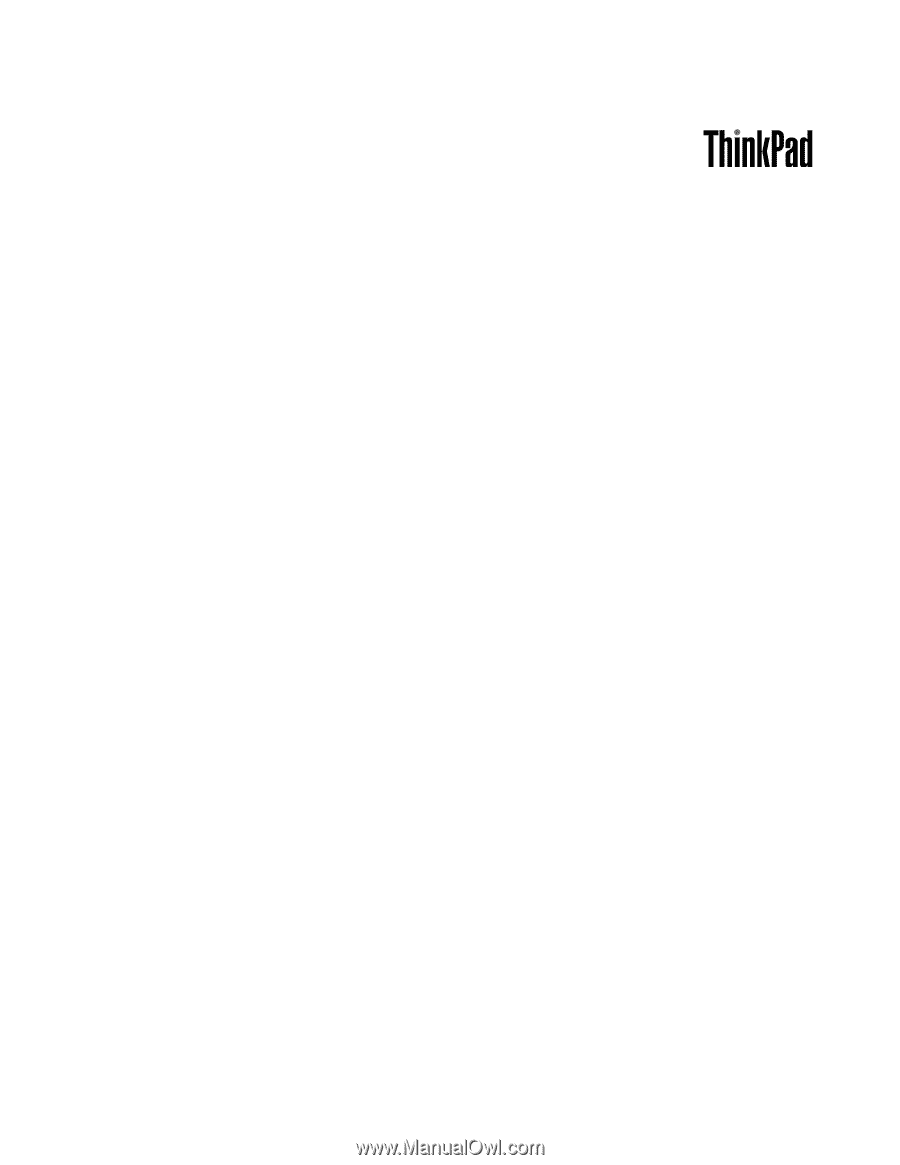
Uputstvo za korisnike
ThinkPad L430 i L530